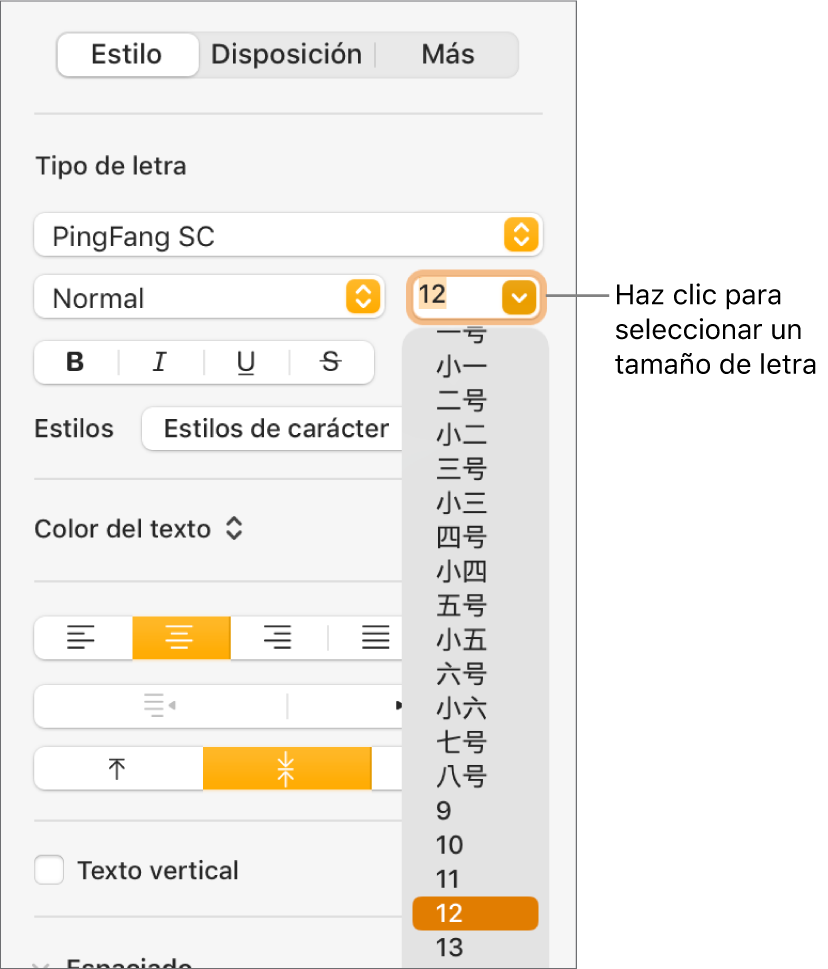Formatear texto en chino, japonés o coreano en la app Pages del Mac
Puedes introducir texto en numerosos idiomas y utilizar algunos sistemas de escritura diferentes, como chino, japonés y coreano, con los teclados internacionales disponibles en tu Mac. Pages proporciona algunas funciones de formato de texto específico de idiomas, como estilos de énfasis, estilos de lista y guías fonéticas.
Para conseguir los mejores resultados, usa los tipos de letra recomendados:
Chino simplificado: PingFang SC
Chino tradicional para Taiwán: PingFang TC
Chino tradicional para Hong Kong y Macao: PingFang HK
Coreano: Apple SD Gothic Neo
Japonés: Hiragino Sans (sans serifa) o Hiragino Mincho (serifa)
Importante: En las instrucciones que se indican a continuación se da por sentado que has activado al menos un teclado en chino, japonés o coreano en tu Mac. Para configurar teclados internacionales, selecciona el menú Apple 
![]() para añadir un nuevo idioma.
para añadir un nuevo idioma.
Añadir marcas de énfasis en chino o japonés
Puedes añadir marcas de énfasis que suelen utilizarse con texto en chino o japonés. Por ejemplo, usando un teclado chino, puedes aplicar puntos Boten encima o debajo del texto, o un subrayado ondulado. Con el texto japonés, puedes añadir puntos sencillos o puntos sésamo.
Cambia tu teclado por un teclado chino o japonés.
Selecciona los caracteres a los que quieres dar formato.
En la barra lateral Formato
 , haz clic en la pestaña Texto y luego en el botón Estilo, situado debajo de la pestaña Texto.
, haz clic en la pestaña Texto y luego en el botón Estilo, situado debajo de la pestaña Texto.Haz clic en un botón de marca de énfasis.
Las opciones de formato dependen del teclado actual.
Utilizar un estilo de lista chino, japonés o coreano
Puedes aplicar un estilo de lista chino, japonés o coreano (concretamente, el estilo de viñeta o el sistema de numeración) a una lista escrita en cualquier idioma.
Selecciona los ítems de la lista que tengan los números o las letras que desees modificar.
En la barra lateral Formato
 , haz clic en la pestaña Texto y luego en el botón Estilo, situado debajo de la pestaña Texto.
, haz clic en la pestaña Texto y luego en el botón Estilo, situado debajo de la pestaña Texto.Haz clic en el menú desplegable situado junto a “Viñetas/listas” y, a continuación, selecciona Número.
Haz clic en la flecha desplegable situada junto a “Viñetas/listas” (para abrirla), haz clic en el menú desplegable situado debajo de “Numeración progresiva” y elige un número o una secuencia de letras.
Las opciones de formato presentadas dependen de los teclados que estén configurados.
Usar los tamaños de tipo de letra estándar gubernamentales de China continental
Cuando cambias en el Mac el ajuste de región a China continental, en el menú desplegable de tamaños de tipo de letra de Pages aparecen los tamaños de letra estándar gubernamentales de China continental, junto con los tamaños de tipo de letra estándar. Así podrás cambiar fácilmente el texto chino de tu documento con arreglo a los tamaños prescritos.
Para cambiar el ajuste de la región en el Mac, selecciona el menú Apple

Haz clic en el menú desplegable Región y, a continuación, selecciona Asia > “China continental”.
Si el documento estaba abierto en el momento de cambiar este ajuste, ciérralo y ábrelo otra vez.
Para cambiar el tamaño del texto en chino, selecciona el texto que quieras modificar. En la barra lateral Formato
 , haz clic en la pestaña Texto y luego en el botón Estilo, situado debajo de la pestaña Texto.
, haz clic en la pestaña Texto y luego en el botón Estilo, situado debajo de la pestaña Texto.Haz clic en el menú desplegable de tamaños de letra y selecciona un tamaño.